- Mwandishi Jason Gerald [email protected].
- Public 2024-01-02 02:57.
- Mwisho uliobadilishwa 2025-01-23 12:48.
Ikiwa tayari umenunua kifaa kingine cha Samsung (k.m. kompyuta kibao au simu), unaweza kutaka kila kifaa kujumuika na kila mmoja na kufanya kazi bila mshono na usanidi sawa. WikiHow hukufundisha jinsi ya kutumia Samsung Smart switch Mobile, Flow, na SideSync kusawazisha simu yako ya Samsung Galaxy na kompyuta yako kibao ya Galaxy ili watoe uzoefu sawa au usanidi.
Hatua
Njia 1 ya 3: Kusawazisha Vifaa Kutumia Samsung Smart switch
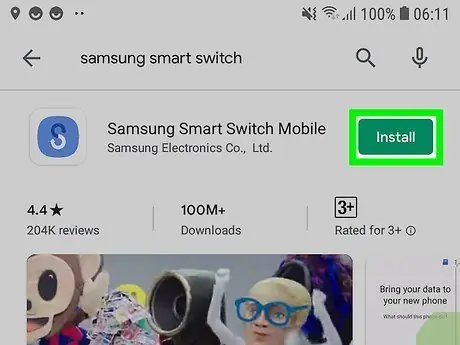
Hatua ya 1. Pakua Kubadilisha Smart kutoka Duka la Google Play kwenye simu na vidonge
Unaweza kupata ikoni ya Duka la Google Play kwenye skrini yako ya kwanza au droo ya programu, au kwa kuitafuta kwenye simu yako au kompyuta kibao. Smart switch inahitaji kuwekwa kwenye simu na vidonge ili kuitumia.
- Inawezekana kwamba unaweza kutumia Smart switch kupitia sasisho la hivi karibuni la programu kutoka Samsung. Saa mpya zaidi za Samsung, vidonge, na simu huja na programu ya Smart switch. Programu hii ni programu pekee ya Samsung inayokuruhusu kutuma data kutoka kwa kifaa kisicho cha Samsung (k.m iPad, iPhone, kifaa cha Blackberry, au simu ya Windows).
- Tafuta "Samsung Smart switch" kupitia upau wa utaftaji kwenye Duka la Google Play ambao unaweza kuona juu ya skrini. Msanidi programu hii ni "Samsung Electronics Co, Ltd."
- Gusa " Sakinisha ”Kwenye simu yako na kompyuta kibao kusakinisha programu ya bure.
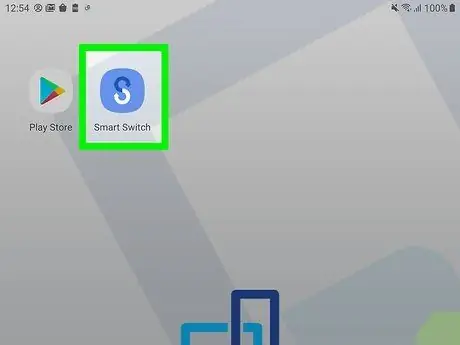
Hatua ya 2. Fungua Smart switch kwenye simu yako na kompyuta kibao
Programu imewekwa alama ya ikoni ya bluu na "S" nyeupe iliyoundwa na mishale miwili iliyopinda. Unaweza kupata ikoni hii kwenye moja ya skrini za kifaa chako au droo ya programu, au kwa kuitafuta.
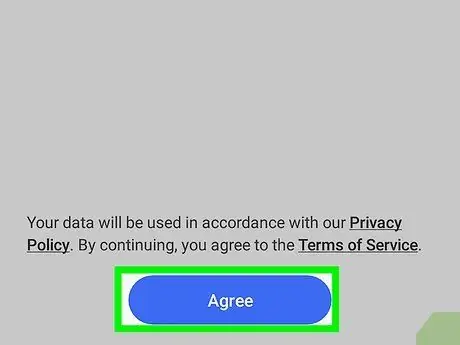
Hatua ya 3. Gusa Kukubaliana kwenye simu na vidonge
Iko kona ya chini kulia ya skrini. Kwa kuchagua kitufe, unakubali sheria na masharti ya programu. Ikiwa unataka kusoma zaidi juu ya sera ya faragha ya programu na masharti ya huduma, bonyeza maandishi yenye ujasiri na yaliyopigiwa mstari kwenye ujumbe wa kidukizo.
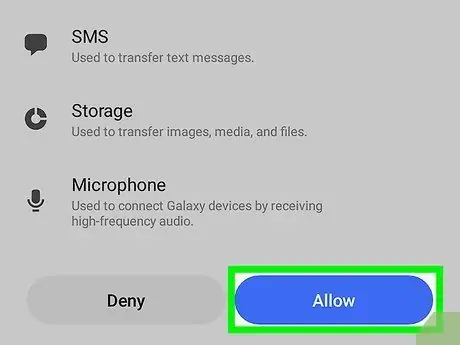
Hatua ya 4. Gusa Ruhusu kwenye simu na vidonge
Iko kona ya chini kulia ya skrini. Hatua hii huipa programu ruhusa ya kufanya taratibu za kuhamisha data (pamoja na ufikiaji wa ujumbe wa papo hapo, nafasi ya kuhifadhi, na maikrofoni ya kifaa).
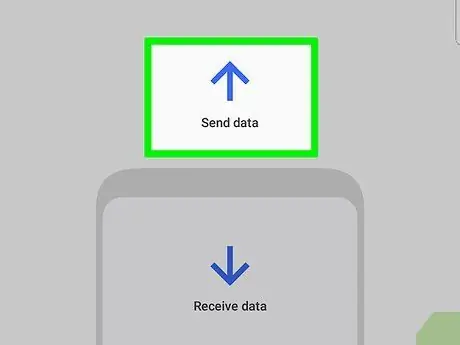
Hatua ya 5. Gusa Tuma data kwenye simu
Programu itauliza "Je! Simu hii inapaswa kufanya nini?" Kwa kuwa unataka kutuma data kutoka kwa simu yako kwa kompyuta kibao au kifaa kipya, gonga "Tuma data".
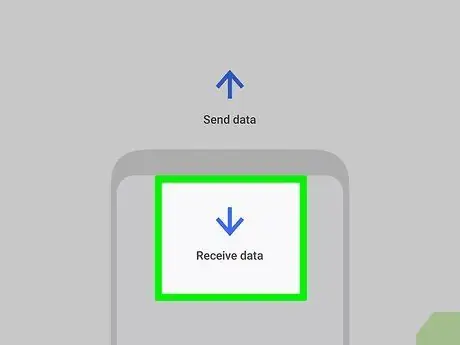
Hatua ya 6. Gusa Pokea data kwenye kompyuta kibao
Programu itauliza "Je! Kibao hiki kifanye nini?" Na kwa kuwa unataka kupokea data kutoka kwa simu, unahitaji kuweka kompyuta kibao au kifaa kukubali data iliyohamishwa.
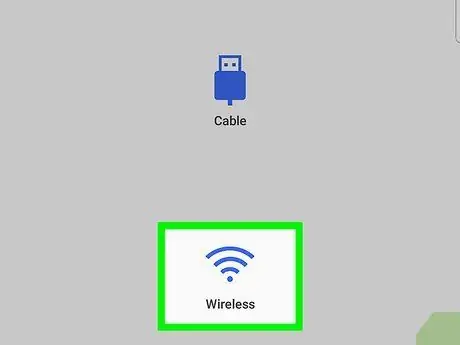
Hatua ya 7. Gusa Wireless kwenye simu
Ikiwa una kebo ya kuunganisha vifaa hivi viwili, unaweza kuchagua " Cable " Ukichagua " Bila waya ”, Hauitaji kebo ya data.
Simu itaunganisha bila waya kwenye kompyuta kibao na kutoa sauti iliyo juu sana kwa sikio kugundua. Ikiwa kompyuta yako ndogo haiko katika kiwango cha pato la sauti, simu yako na kompyuta kibao haziwezi kuunganishwa
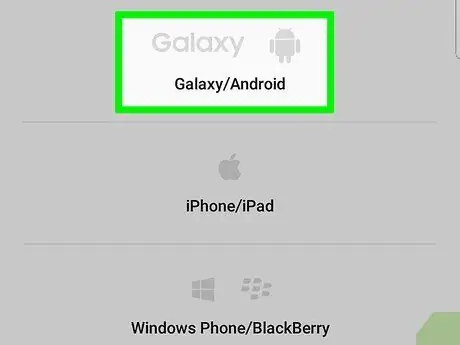
Hatua ya 8. Gusa Galaxy / Android kwenye kompyuta kibao
Programu itauliza "Kifaa chako cha zamani ni nini?". Kwa kuwa unatumia simu ya Samsung (chanzo cha kuhamisha data), unahitaji kugusa chaguo la kwanza kwenye menyu kabla ya kuendelea.
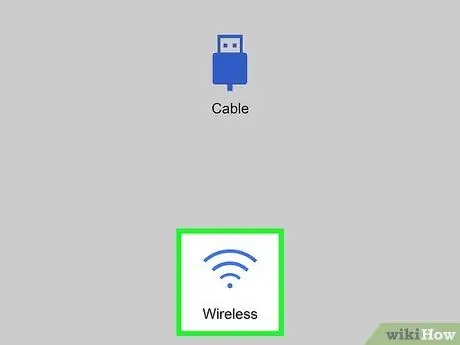
Hatua ya 9. Gusa Wireless kwenye kompyuta kibao
Unahitaji kuchagua unganisho sawa na kwenye simu yako ili vifaa viwili viweze kuunganishwa.
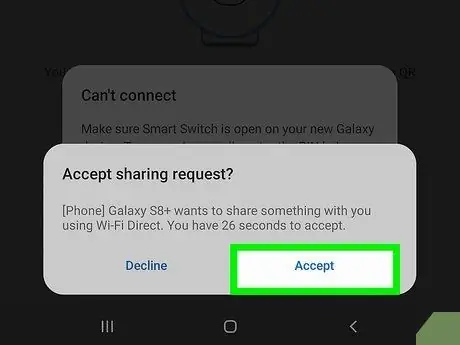
Hatua ya 10. Gusa Kubali kwenye kompyuta kibao
Wakati vifaa vimeunganishwa kwa mara ya kwanza, utaona ujumbe wa uthibitisho kwenye kompyuta kibao unaoonyesha kuwa simu inajaribu kuanzisha unganisho.
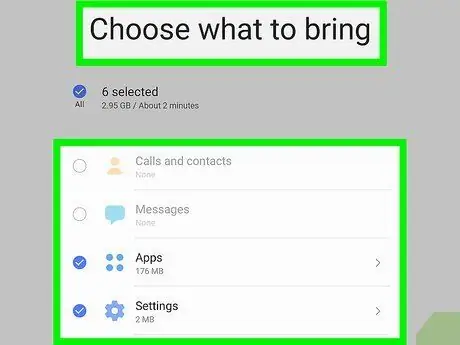
Hatua ya 11. Chagua yaliyomo unayotaka kupokea kwenye kompyuta kibao
Gusa duara karibu na kila aina ya data unayotaka kupokea kwenye kompyuta kibao (k. Mawasiliano ”, “ Ujumbe ", au" Programu ”).
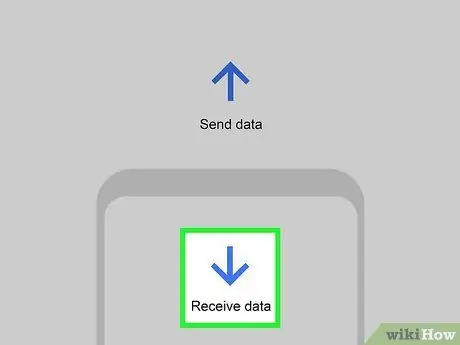
Hatua ya 12. Gusa ikoni ya mshale inayoelekeza mbele kwenye kompyuta kibao
Faili kutoka kwa simu zitasawazishwa kwenye kompyuta kibao. Mwambaa wa maendeleo utaonyeshwa kwenye skrini ya vifaa vyote viwili, na ujumbe wa uthibitisho utaonekana baada ya uhamisho kukamilika.
Ikiwa unataka kuhamisha habari ya akaunti, utaulizwa uthibitishe nakala ya habari hiyo kwenye simu (kifaa asili / chanzo cha data)
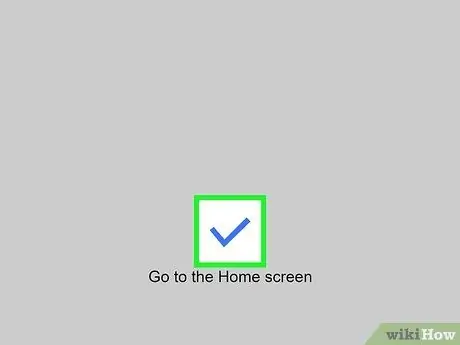
Hatua ya 13. Gusa
kwenye simu na vidonge. Hatua ya 1. Pakua SideSync kutoka Duka la Google Play kwenye simu na vidonge. Unaweza kupata aikoni ya Duka la Google Play kwenye skrini ya nyumbani ya kifaa chako au droo ya programu, au kwa kuitafuta kwenye simu yako au kompyuta kibao. Programu hii inahitaji kusanikishwa kwenye simu na kompyuta kibao ili itumike kusawazisha vifaa hivi viwili. Hakikisha simu yako na kompyuta kibao zimeunganishwa kwenye mtandao huo wa WiFi, au unaweza kuziunganisha kwa kutumia unganisho la moja kwa moja la Wi-Fi. Ikoni inaonekana kama mshale wa zambarau na bluu. Ikoni hii iko kwenye dirisha la SideSync linaloonekana kwenye skrini ya kompyuta kibao. Unaweza pia kufungua picha ya sanaa ikiwa unataka kutuma picha au video. Unaweza kusonga hati yoyote kwa njia hii, isipokuwa maandishi ya ujumbe au data ya mawasiliano. Unaweza kupata aikoni ya Duka la Google Play kwenye skrini ya nyumbani ya kifaa chako au droo ya programu, au kwa kuitafuta kwenye simu yako au kompyuta kibao. Programu hii inahitaji kusanikishwa kwenye simu na kompyuta kibao ili itumike kusawazisha vifaa hivi viwili. Ikoni ya programu inaonekana kama ishara isiyo na mwisho na ncha mbili. Unaweza kupata ikoni hii kwenye moja ya skrini za kifaa chako au droo ya programu, au kwa kuitafuta. Unaweza kuona ikoni hii chini ya sehemu ya "Vifaa Vinapatikana". Unaweza kutumia mtandao wa WiFi, LAN, au Bluetooth kuendelea na mchakato wa usawazishaji. Nambari ya siri itaonyeshwa kwenye vifaa vyote na utahitaji kuangalia ili kuhakikisha nambari ni sawa kabla ya kuendelea. Ikiwa nambari zilizoonyeshwa ni tofauti, bonyeza Ghairi ”. Mtiririko unahitaji ruhusa kufikia eneo la kifaa chako, nafasi ya kuhifadhi, simu, orodha ya anwani, ujumbe wa maandishi, na maikrofoni ili uweze kusawazisha na kutumia huduma zote ambazo programu inahitaji. Kwa kubonyeza ikoni, unaweza kutuma habari kutoka kifaa kimoja hadi kingine. Unaweza kugonga programu ya Picha, kwa mfano, ikiwa unataka kushiriki faili ya picha. Ukigusa aikoni ya programu ya Picha, unaweza kuona orodha ya picha zote zilizopigwa kwa kutumia kamera ya simu yako au kompyuta kibao. Unapogusa faili, utaona mduara uliopigwa alama kwenye kona ya juu kushoto ya picha iliyochaguliwa. Mduara unaonyesha kuwa faili imechaguliwa. Unaweza kugusa picha nyingi kushiriki zaidi ya faili moja kwa wakati. Iko kona ya juu kulia ya dirisha la programu.

Hatua ya 2. Unganisha simu yako ya Samsung na kompyuta kibao kwa kila mmoja
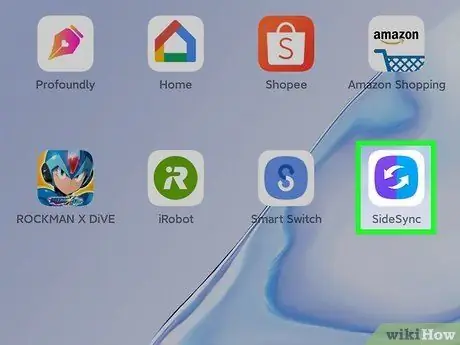
Hatua ya 3. Fungua SideSync kwenye simu yako na kompyuta kibao
Kompyuta kibao inaweza kugundua simu zilizounganishwa kwenye mtandao huo wa wavuti, na kupakia programu sawa
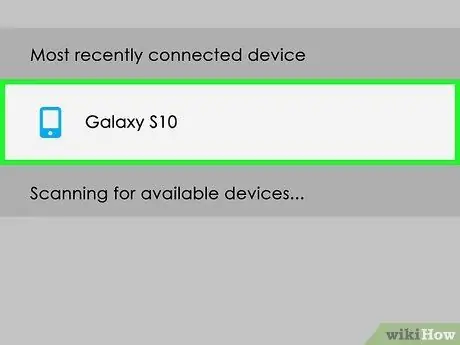
Hatua ya 4. Gonga ikoni ya simu kwenye kiwamba kibao
Baada ya programu kupakia kwenye simu na kutambua kibao, skrini ya simu yako itaonyeshwa kwenye skrini ya kompyuta kibao. Kutoka hapa, unaweza kudhibiti simu yako kupitia kompyuta yako kibao, na pia kuhamisha hati
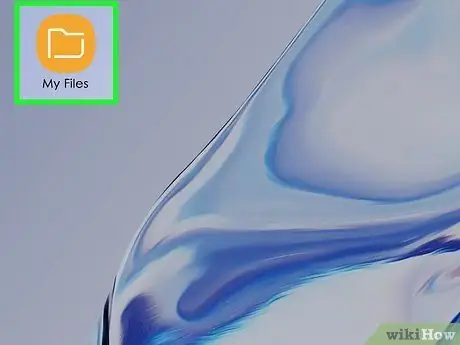
Hatua ya 5. Fungua programu ya Faili Zangu (au programu nyingine ya faili meneja) kwenye simu yako (kupitia kibao)
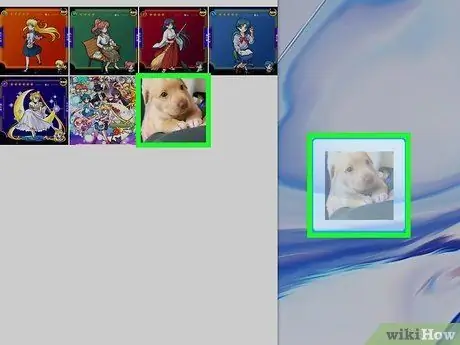
Hatua ya 6. Buruta na uangushe faili unazotaka kutuma kutoka skrini ya simu hadi skrini ya kompyuta kibao
Unaweza pia kuburuta faili kutoka kwa kompyuta yako kibao na kuziacha kwenye skrini ya simu yako kuhamisha habari kutoka kwa kompyuta yako kibao hadi kwenye simu yako
Njia 3 ya 3: Kutumia Samsung Flow
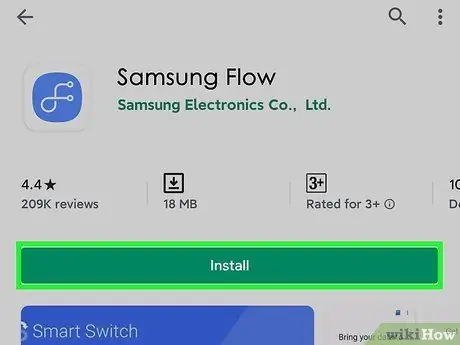
Hatua ya 1. Pakua mtiririko wa Samsung kutoka Duka la Google Play kwenye simu na vidonge
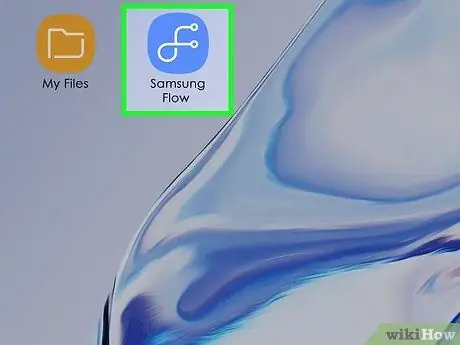
Hatua ya 2. Open Flow kwenye simu yako na kibao
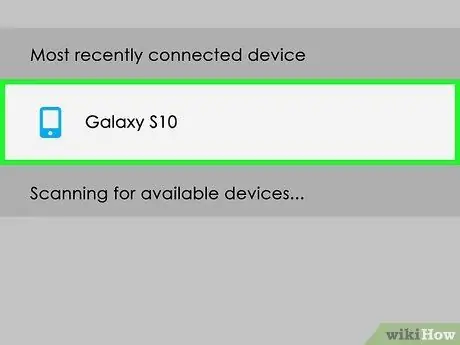
Hatua ya 3. Gusa aikoni ya simu yako kwenye skrini ya kompyuta kibao
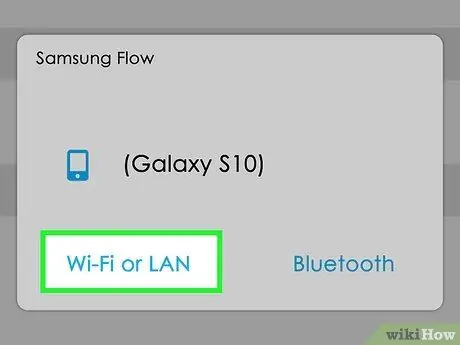
Hatua ya 4. Gusa njia ya uunganisho kupitia skrini ya kibao kuichagua
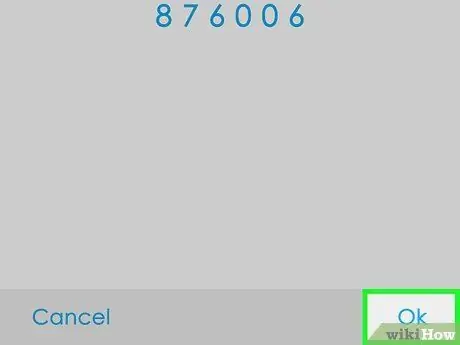
Hatua ya 5. Gusa Sawa kwenye simu na vidonge
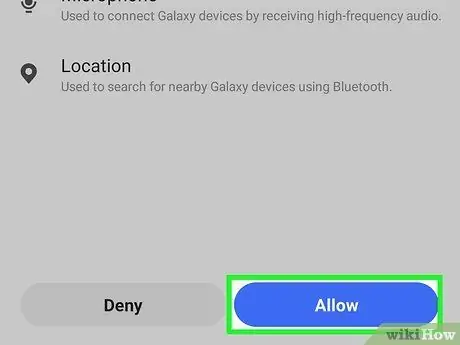
Hatua ya 6. Kubali ruhusa zilizoombwa
Unaweza kuona dirisha tupu la Mtiririko kwenye simu yako na skrini ya kibao
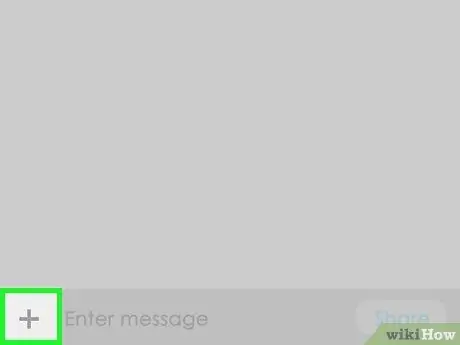
Hatua ya 7. Gusa ikoni ya pamoja ("+") kwenye simu yako au kompyuta kibao
Jopo la maombi litaonyeshwa ili uweze kushiriki habari moja kwa moja kupitia programu. Ikiwa una folda ya yaliyopakuliwa kutoka kwa Instagram ambayo unataka kushiriki, imehifadhiwa kwenye programu ya Faili Zangu. Maelezo / nguvu ya programu isiyo ya Samsung huhifadhiwa katika programu ya Faili Zangu
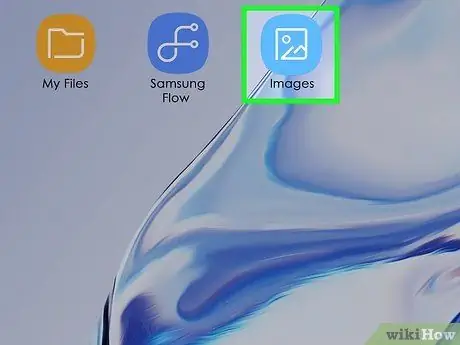
Hatua ya 8. Gusa programu na habari unayotaka kushiriki
Programu iliyochaguliwa itafungua na kuonyesha faili au habari unayoweza kushiriki
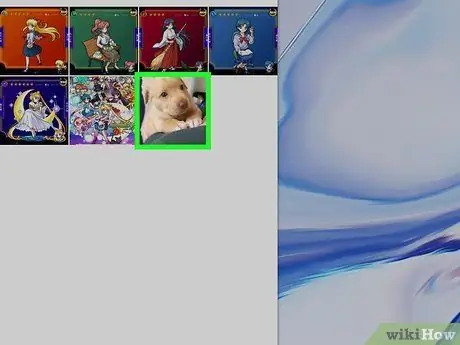
Hatua ya 9. Gusa faili unayotaka kushiriki
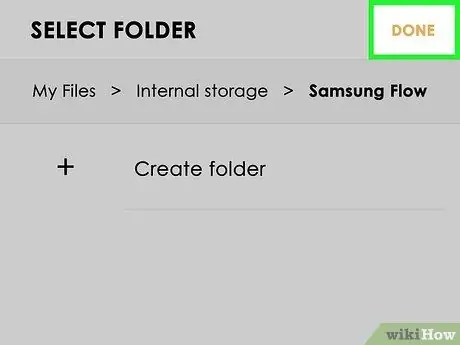
Hatua ya 10. Gusa Imefanywa






